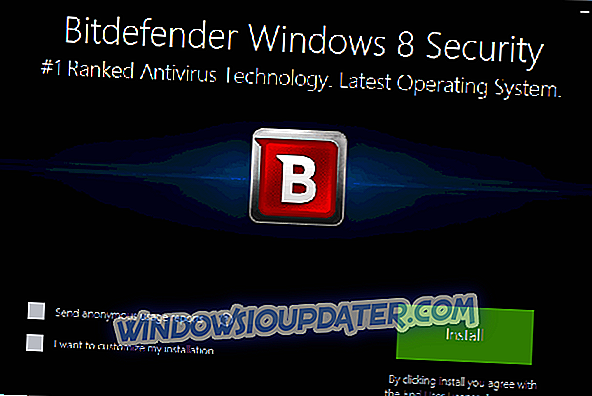Sommige gebruikers hebben op forums aangegeven dat ze een foutcode 643 krijgen wanneer ze proberen Windows-updates te installeren. Foutcode 643 is een update-fout die vaker voorkomt in Windows 7, 8 en 8.1. De fout blokkeert het bijwerken van Windows. Hier zijn een paar oplossingen die foutcode 643 kunnen corrigeren.
SOLVED: Windows-fout 643
- Open de probleemoplosser voor Windows Update
- Schakel antivirussoftware uit
- Fix NET Framework met het NET Framework Repair Tool
- Repair NET Framework Client Profile via het configuratiescherm
- Installeer NET Framework opnieuw
1. Open de probleemoplosser voor Windows Update
De probleemoplosser voor Windows Update repareert een groot aantal updatefouten. Deze probleemoplosser kan dus een oplossing bieden voor foutcode 643. U kunt de probleemoplosser voor Windows Update voor Win 10, 8 of 7 downloaden van deze webpagina. Win 7 en 8 gebruikers kunnen klikken op Probleemoplosser downloaden voor Windows 7 en Windows 8 om de probleemoplosser op te slaan.
Open vervolgens de probleemoplosser die hieronder direct wordt weergegeven uit de map waarin u deze hebt opgeslagen. Klik op Geavanceerd en selecteer Reparaties automatisch toepassen . Selecteer vervolgens Windows Update en druk op de knop Volgende om de stappen van de probleemoplosser te doorlopen.

2. Schakel antivirussoftware uit
Antivirussoftware van derden kan conflicteren met Windows Update. Sommige gebruikers hebben bevestigd dat het uitschakelen van antivirussoftware foutcode 643 kan verhelpen. Om een antivirusprogramma tijdelijk uit te schakelen, klikt u met de rechtermuisknop op het systeemvakpictogram en selecteert u een optie uitschakelen of uitschakelen in het contextmenu. Als u geen optie voor uitschakelen kunt vinden in het contextmenu van het antivirusprogramma, bekijkt u de instellingen in het primaire venster van de software. Als alternatief kunt u de antivirussoftware als volgt uitschakelen via het tabblad Opstarten van de Taakmanager.
- Druk op de sneltoets van Windows-toets + X om het onderstaande menu te openen.

- Selecteer Taakbeheer in dat menu.
- Klik op het tabblad Opstarten in de onderstaande snapshot.

- Selecteer uw antivirussoftware en klik op Uitschakelen . Dat zal het antivirusprogramma verwijderen van het opstarten van het systeem.
- Start Windows opnieuw en probeer vervolgens de vereiste update te installeren.
3. Fix NET Framework met het NET Framework Repair Tool
Foutcode 643 is vaak te wijten aan een beschadigde NET Framework-installatie. U kunt NET Framework repareren met de NET Framework-tool van Microsoft, die u van deze webpagina kunt downloaden. Open vervolgens het venster van het hulpprogramma en klik op het selectievakje Ik accepteer de licentievoorwaarden . Druk op de knop Volgende om het reparatiehulpprogramma te starten.
4. Repair NET Framework Client Profile via het bedieningspaneel
Windows 7-gebruikers kunnen het NET Framework Client Profile herstellen via de applet Programma's en functies. In die Control-applet worden de geïnstalleerde NET Framework-versies weergegeven in Windows 7, die u kunt selecteren om vanaf daar te herstellen. Dit is hoe u het NET Framework Client Profile in Win 7 kunt herstellen.
- Open Uitvoeren door op de Windows-toets + R-sneltoets te drukken.
- Voer 'appwiz.cpl' in het tekstvak Openen van Open in en selecteer de optie OK .

- Voer vervolgens 'NET Framework' in het zoekvak van Programma's en functies in.
- Dubbelklik op het nieuwste NET Framework-clientprofiel om een venster voor profielonderhoud te openen.
- Selecteer de optie Repareren en druk op de knop Volgende .
- Druk op de knop Voltooien wanneer de reparatie is voltooid en selecteer om Windows opnieuw te starten.
5. Installeer NET Framework opnieuw
Als laatste redmiddel installeer je NET Framework opnieuw. Stel een systeemherstelpunt in waarnaar u kunt terugkeren voordat u de installatie van NET Framework ongedaan maakt. Installeer vervolgens NET Framework opnieuw als volgt.
- Open deze Microsoft-pagina in een browser.
- Klik daar op de knop Downloaden om het hulpprogramma Zomp voor NET Framework Setup Cleanup Utility op te slaan.
- Open de ZIP van het opruimprogramma in Bestandsverkenner en druk op de knop Alles uitpakken.

- Klik op de knop Bladeren om een pad voor de geëxtraheerde ZIP te selecteren en druk op de knop Extract .
- Open het hulpprogramma Clean Framework Utility Cleanup uit de uitgepakte map.

- Selecteer NET Framework - Alle versies in het vervolgkeuzemenu.
- Druk op de knop Nu opruimen .
- Installeer vervolgens NET Framework opnieuw. Deze pagina bevat koppelingen naar Microsoft NET Framework-downloadpagina's.
- Als alternatief kunt u NET Framework opnieuw installeren met All in One Runtimes, dat een installatieprogramma voor NET Framework en andere runtime-pakketten biedt. Selecteer Alles in een runtime op deze pagina om de software aan Windows toe te voegen.

- Start uw desktop of laptop opnieuw op en probeer vervolgens Windows bij te werken.
Sommige van die resoluties kunnen foutcode 463 corrigeren, zodat Windows-updates. Bovendien is het commandoregelhulpprogramma Deployment Image Servicing misschien ook handig voor het oplossen van foutcode 463. Deze pagina Fix Windows-updates biedt ook resoluties die foutcode 463 en andere updatefouten kunnen verhelpen.